Cómo instalar DokuWiki con Nginx y Let’s encrypt SSL en Debian 10
DokuWiki es un software wikide código abierto sencillo y muy versátil que no requiere una base de datos. Los usuarios lo adoran por su sintaxis limpia y legible . La facilidad de mantenimiento, copia de seguridad e integración lo convierten en el favorito de los administradores. Los controles de acceso y los conectores de autenticación incorporados hacen que DokuWiki sea especialmente útil en el contexto empresarial, y un gran número de plugins aportados por su vibrante comunidad permiten una amplia gama de casos de uso más allá de un wiki tradicional. Este tutorial te mostrará cómo instalar DokuWiki en un servidor Debian 10 (buster) fresco.
Requisitos
Asegúrate de que tu servidor cumple los siguientes requisitos
- Software de servidor web que soporte PHP (Apache, NGINX, IIS, Lighttpd, LiteSpeed)
- Versión de PHP 5.6 o posterior, las versiones más nuevas son muy recomendables.
Requisitos previos
- Un sistema operativo Debian 10 (buster).
- Un usuario no root con privilegios en
sudo.
Pasos iniciales
Comprueba tu versión de Debian:
lsb_release -ds
# Debian GNU/Linux 10 (buster)
Configura la zona horaria:
sudo dpkg-reconfigure tzdata
Actualiza los paquetes de tu sistema operativo (software). Este es un primer paso esencial porque te asegura que tienes las últimas actualizaciones y correcciones de seguridad de los paquetes de software por defecto de tu sistema operativo:
sudo apt update && sudo apt upgrade -y
Instala algunos paquetes esenciales que son necesarios para la administración básica del sistema operativo Debian:
sudo apt install -y curl wget vim git unzip socat bash-completion apt-transport-https
Paso 1 – Instalar PHP y las extensiones de PHP
Instala PHP y las extensiones PHP necesarias:
sudo apt install -y php7.3 php7.3-cli php7.3-fpm php7.3-gd php7.3-xml php7.3-zip
Para mostrar el PHP compilado en módulos, puedes ejecutar:
php -m
ctype
curl
exif
fileinfo
. . .
. . .
Comprobar la versión de PHP:
php --version
# PHP 7.3.9-1 (cli) (built: Apr 13 2019 19:05:48) ( NTS )
# Copyright (c) 1997-2018 The PHP Group
# Zend Engine v3.3.4, Copyright (c) 1998-2018 Zend Technologies
# with Zend OPcache v7.3.4-2, Copyright (c) 1999-2018, by Zend Technologies
El servicio PHP-FPM se inicia y habilita automáticamente al reiniciar el sistema Debian 10, por lo que no es necesario iniciarlo y habilitarlo manualmente. Podemos pasar al siguiente paso, en el que instalaremos el cliente acme.sh y obtendremos los certificados SSL.
Paso 2 – Instalar el cliente acme.sh y obtener el certificado Let’s Encrypt ( opcional )
Asegurar tu sitio con HTTPS no es necesario, pero es una buena práctica para asegurar el tráfico de tu sitio. Para obtener un certificado TLS de Let’s Encrypt utilizaremos el cliente acme.sh. Acme.sh es un sencillo programa de shell de UNIX para obtener certificados TLS de Let’s Encrypt con cero dependencias.
Descarga e instala acme.sh:
sudo su - root
git clone https://github.com/Neilpang/acme.sh.git
cd acme.sh
./acme.sh --install --accountemail [email protected]
source ~/.bashrc
cd ~
Comprueba la versión de acme.sh:
acme.sh --version
# v2.8.2
Obtén certificados RSA y ECC/ECDSA para tu dominio/nombre de host:
# RSA 2048
acme.sh --issue --standalone -d example.com --keylength 2048
# ECDSA
acme.sh --issue --standalone -d example.com --keylength ec-256
Si quieres certificados falsos para probarlos, puedes añadir la bandera --staging a los comandos anteriores.
Después de ejecutar los comandos anteriores, tus certificados y claves estarán en:
- Para RSA:
/home/username/example.comdirectorio. - Para ECC/ECDSA: directorio
/home/username/example.com_ecc.
Para listar tus certificados emitidos puedes ejecutar:
acme.sh --list
Crea un directorio para almacenar tus certificados. Utilizaremos el directorio/etc/letsencrypt.
mkdir -p /etc/letsecnrypt/example.comsudo mkdir -p /etc/letsencrypt/example.com_ecc
Instala/copia los certificados en /etc/letsencrypt directorio.
# RSA
acme.sh --install-cert -d example.com --cert-file /etc/letsencrypt/example.com/cert.pem --key-file /etc/letsencrypt/example.com/private.key --fullchain-file /etc/letsencrypt/example.com/fullchain.pem --reloadcmd "sudo systemctl reload nginx.service"
# ECC/ECDSA
acme.sh --install-cert -d example.com --ecc --cert-file /etc/letsencrypt/example.com_ecc/cert.pem --key-file /etc/letsencrypt/example.com_ecc/private.key --fullchain-file /etc/letsencrypt/example.com_ecc/fullchain.pem --reloadcmd "sudo systemctl reload nginx.service"
Todos los certificados se renovarán automáticamente cada 60 días.
Después de obtener los certs sal del usuario root y vuelve al usuario sudo normal:
exit
Paso 3 - Instalar y configurar Nginx
DokuWiki funcionará en cualquier servidor web que soporte PHP. En este tutorial, utilizaremos Nginx. Si prefieres Apache u otro servidor web, puedes utilizarlo en lugar de Nginx.
Descarga e instala NGINX desde el repositorio de Debian:
sudo apt install -y nginx
Comprueba la versión de Nginx:
sudo nginx -v
# nginx version: nginx/1.14.2
Configura Nginx:
sudo vim /etc/nginx/sites-available/dokuwiki.conf
Copia/pega la siguiente configuración de Nginx y guárdala:
server {
listen [::]:443 ssl;
listen 443 ssl;
listen [::]:80;
listen 80;
# RSA
ssl_certificate /etc/letsencrypt/example.com/fullchain.pem;
ssl_certificate_key /etc/letsencrypt/example.com/private.key;
# ECC
ssl_certificate /etc/letsencrypt/example.com_ecc/fullchain.pem;
ssl_certificate_key /etc/letsencrypt/example.com_ecc/private.key;
server_name wiki.example.com;
root /var/www/dokuwiki;
index index.html index.htm index.php doku.php;
client_max_body_size 15M;
client_body_buffer_size 128K;
location / {
try_files $uri $uri/ @dokuwiki;
}
location ^~ /conf/ { return 403; }
location ^~ /data/ { return 403; }
location ~ /\.ht { deny all; }
location @dokuwiki {
rewrite ^/_media/(.*) /lib/exe/fetch.php?media=$1 last;
rewrite ^/_detail/(.*) /lib/exe/detail.php?media=$1 last;
rewrite ^/_export/([^/]+)/(.*) /doku.php?do=export_$1&id=$2 last;
rewrite ^/(.*) /doku.php?id=$1 last;
}
location ~ \.php$ {
try_files $uri =404;
fastcgi_pass unix:/var/run/php/php7.3-fpm.sock;
fastcgi_index index.php;
include fastcgi_params;
fastcgi_param SCRIPT_FILENAME $document_root$fastcgi_script_name;
}
}
Activa la nueva configuración de dokuwiki.conf vinculando el archivo al directorio sites-enabled:
sudo ln -s /etc/nginx/sites-available/dokuwiki.conf /etc/nginx/sites-enabled/
Comprueba la configuración de Nginx:
sudo nginx -t
Recarga Nginx:
sudo systemctl reload nginx.service
Paso 4 - Instalar DokuWiki
Crea un directorio raíz del documento:
sudo mkdir -p /var/www/dokuwiki
Navega hasta la raíz del documento:
cd /var/www/dokuwiki
Descarga la última versión estable de DokuWiki desde la página de descargas de DokuWiki:
sudo wget https://download.dokuwiki.org/src/dokuwiki/dokuwiki-stable.tgz
Descomprime el tarball de DokuWiki:
sudo tar xvf dokuwiki-stable.tgz
sudo rm dokuwiki-stable.tgz
sudo mv dokuwiki-2018-04-22b/* . && mv dokuwiki-2018-04-22b/.* .
sudo rmdir dokuwiki-2018-04-22b/
Cambia la propiedad del directorio /var/www/dokuwiki a www-data:
sudo chown -R www-data:www-data /var/www/dokuwiki
Reinicia php7.3-fpm.service:
sudo systemctl restart php7.3-fpm.service
Abre el script de configuración de DokuWiki, install.php, en tu navegador y configura DokuWiki. El script de configuración comprueba la disponibilidad de las funciones PHP necesarias y comprueba los permisos de los archivos necesarios. También crea una cuenta de administrador inicial y una política ACL inicial. Para ejecutar el instalador, abre http://wiki.example.com/install.php en el navegador y sigue las instrucciones.
Paso 5 - Acceder a la interfaz web de DokuWiki
Abre tu navegador web y escribe la URL http://example.com/install.php. Serás redirigido a la siguiente página:
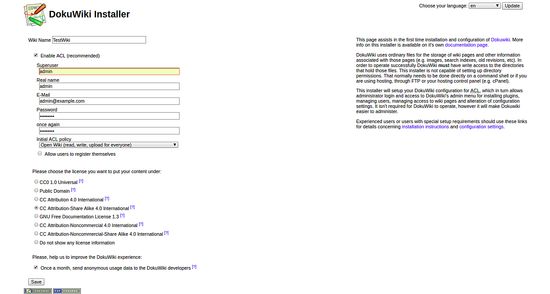
Proporciona toda la información requerida, como el nombre de superusuario, el correo electrónico y la contraseña. A continuación, haz clic en el botón Guardar. Una vez que la instalación se haya completado con éxito, deberías ver la siguiente página:
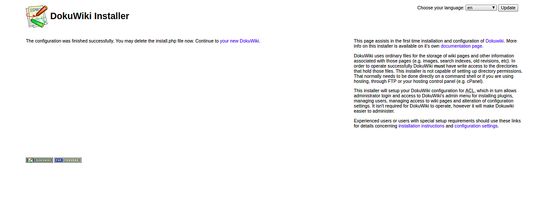
Ahora, haz clic en tunuevo DokuWiki. Deberías ver la siguiente página:
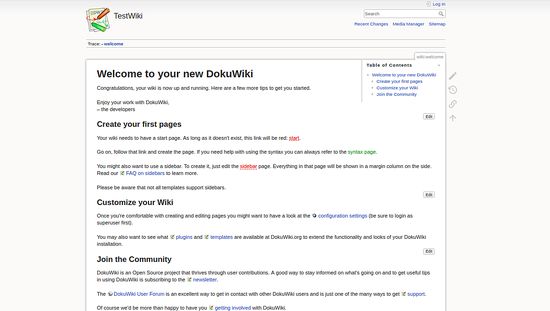
Ahora, haz clic en el botón de inicio de sesión. Serás redirigido a la siguiente página:
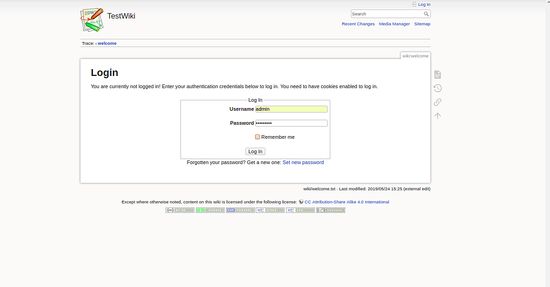
Ahora, proporciona tu nombre de usuario y contraseña de administrador. A continuación, haz clic en el botón Iniciar sesión. Deberías ver el tablero de DokuWiki en la siguiente página:
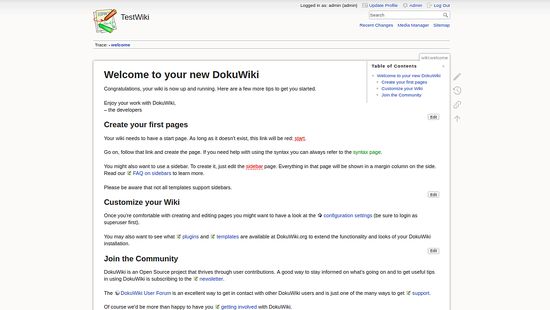
Después de una configuración exitosa, elimina el archivo install.php del directorio raíz de DokuWiki:
sudo rm /var/www/dokuwiki/install.php
¡Enhorabuena! Has instalado y configurado con éxito DokuWiki en el servidor Debian 10. Ahora puedes crear tu propio sitio wiki fácilmente utilizando DokuWiki.